

2024年2月1日より、Googleのポリシー変更がありました。
特に「Gメール」をお使いの方は今後、由美のメルマガが届かなくなる可能性があります。
もちろん「他のメール会社」をお使いの方も同様で、今届いていても今後届かなくなる可能性があります。
メルマガでは大事な大事なご連絡をお送りすることがありますので、お手数ですが以下の手順で「受信設定」「自動振り分け設定」をお願いいたします。
※基本的にパソコンでの設定が必要です
お使いのメールサービスをクリックしてください♪
↓
まず受信設定したいメールを開き、右上にある点が縦に3つ並んだところをクリックします。
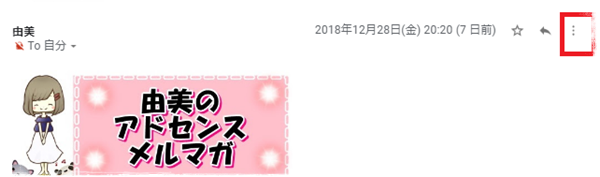
「メールの自動振り分け設定」をクリック。
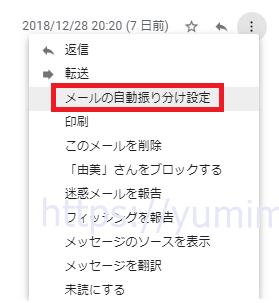
由美のメールアドレス「info@yumimail.com」がFromの欄に入っていることを確認して右下の「フィルタを作成」をクリック。
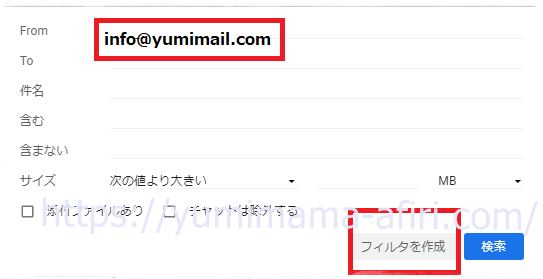
「ラベルを付ける」にチェックを入れて、その右にある「ラベルを選択」のところをクリック。
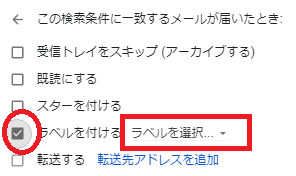
「新しいラベル」を選択。

ラベルに好きな名前をつけて「作成」をクリック。
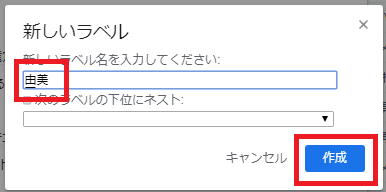
次に「迷惑メールにしない」(赤丸の2つめ)にもチェック。
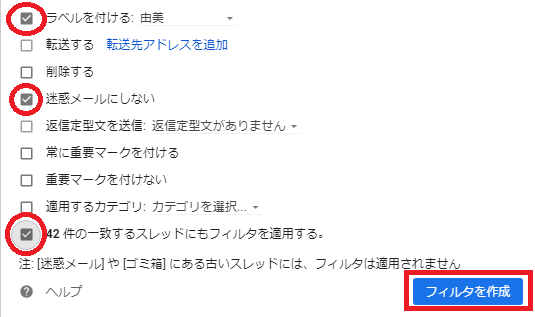
必要に応じて一番下「●件の一致するスレッドにもフィルタを適用する」(赤丸の3つめ)にもチェック。
ここにチェックを入れるとすでに「info@yumimail.com」から受け取ったメールも「由美」ラベルに振り分けすることができます。
最後に右下の「フィルタを作成」をクリックします。
すると左の端に「由美」というラベルが追加されました。
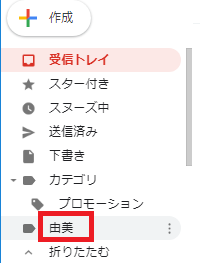
「由美」のところをクリックすると「info@yumimail.com」から送られてきたメールのみが由美ラベルに振り分けられるようになります。

これでOK(*^^*)
「由美」の名前が迷惑メールに入っている!!
そしたらまずはこのメールを開いてみます。(メールを開いてもウイルスとかには感染しないから安心してください!!(ウイルス作る技術ないし…(;_;))
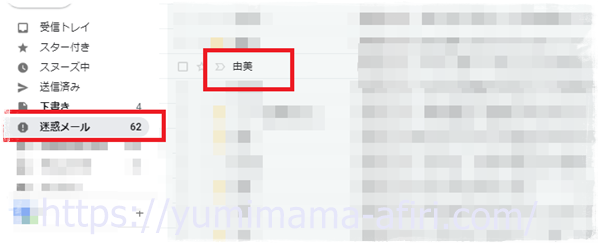
すると上の方に「このメールが迷惑メールに振り分けられた理由」がなんちゃらかんちゃらと書いてあるのですが、迷惑メールじゃないので(笑)
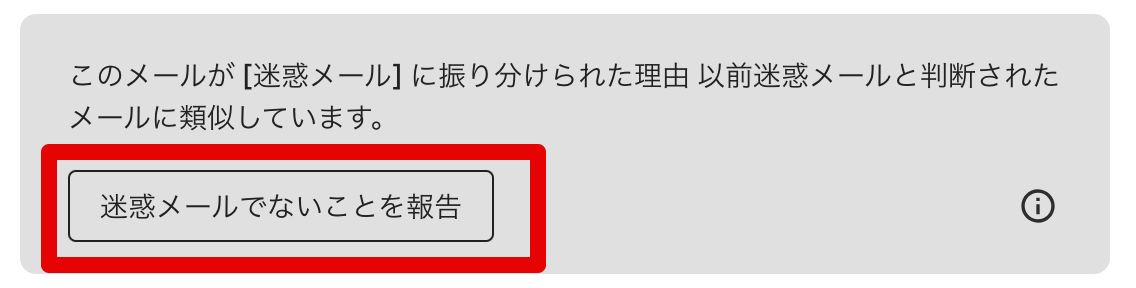 「迷惑メールでないことを報告」ボタンをクリックしてあげてください。
「迷惑メールでないことを報告」ボタンをクリックしてあげてください。
すると左下にこんな表示が出ます。

由美のメールが迷惑メールボックスから受信トレイに移動しました。
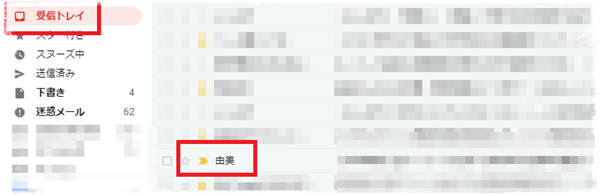
ヤフーメールを開いたところの右上にある「設定・利用規約」をクリック。
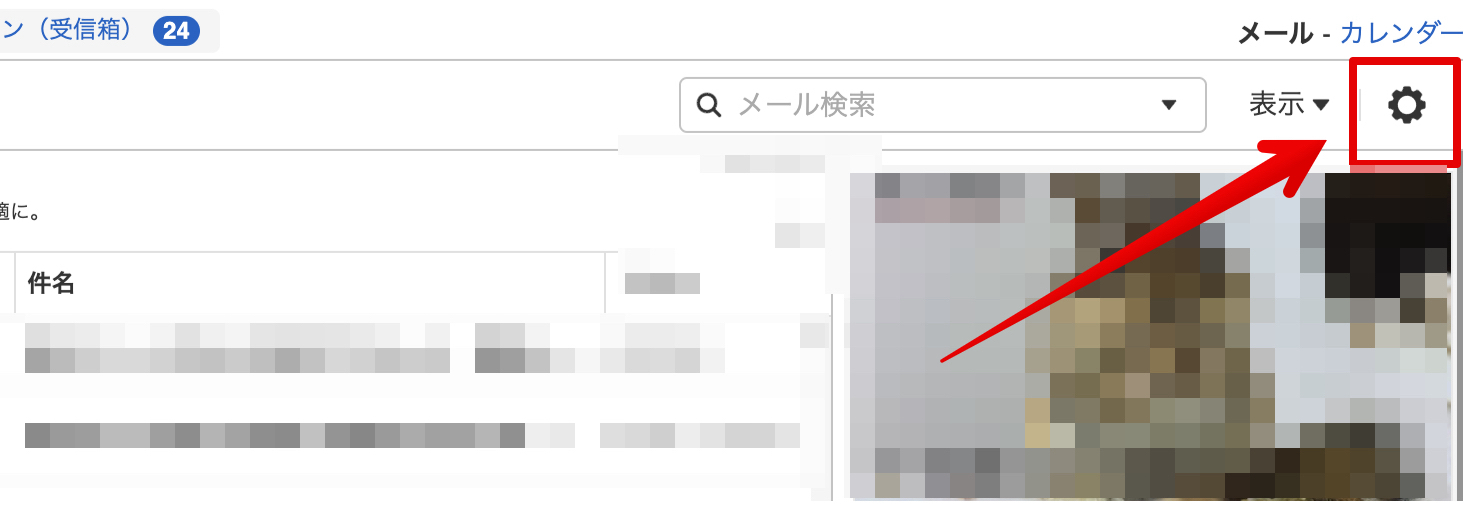
左をスクロールして「フィルター」「+フィルター作成」をクリック。
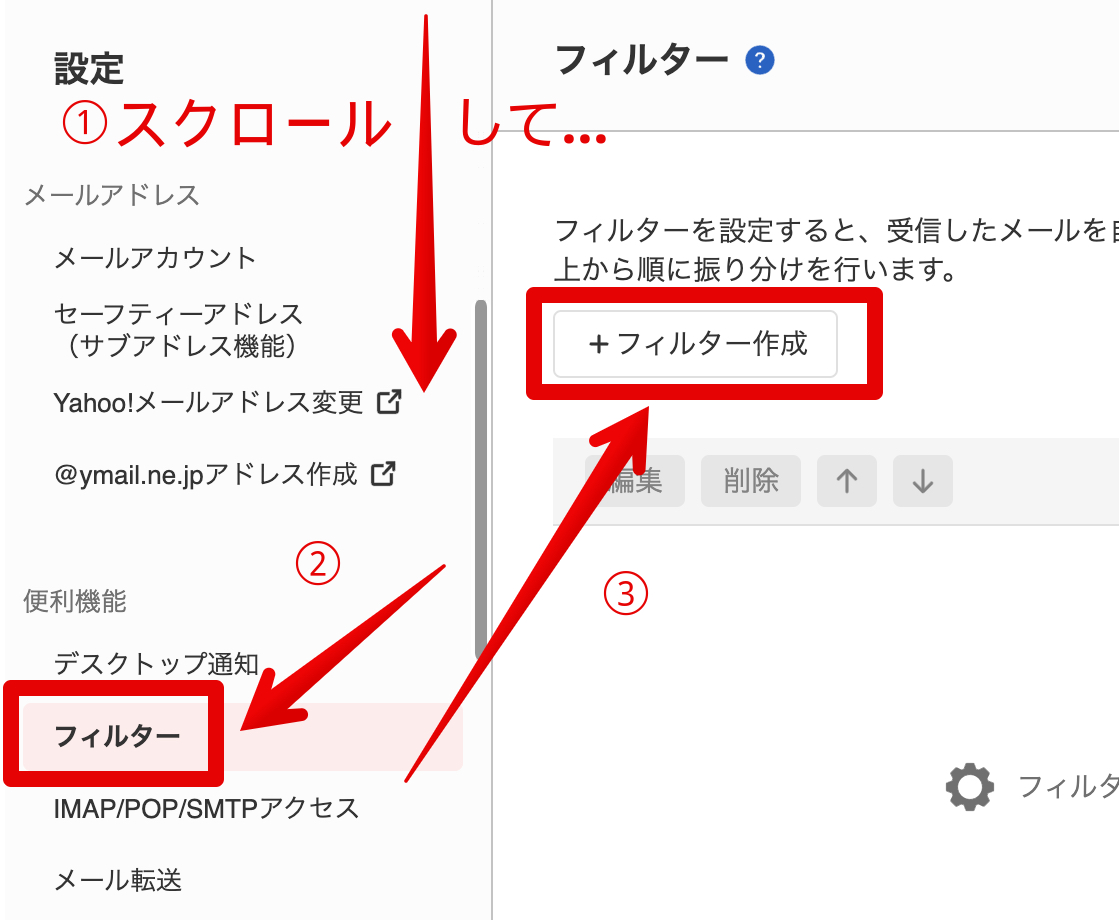
振り分ける条件「From」に「info@yumimail.com」と入力「を含む」を選択
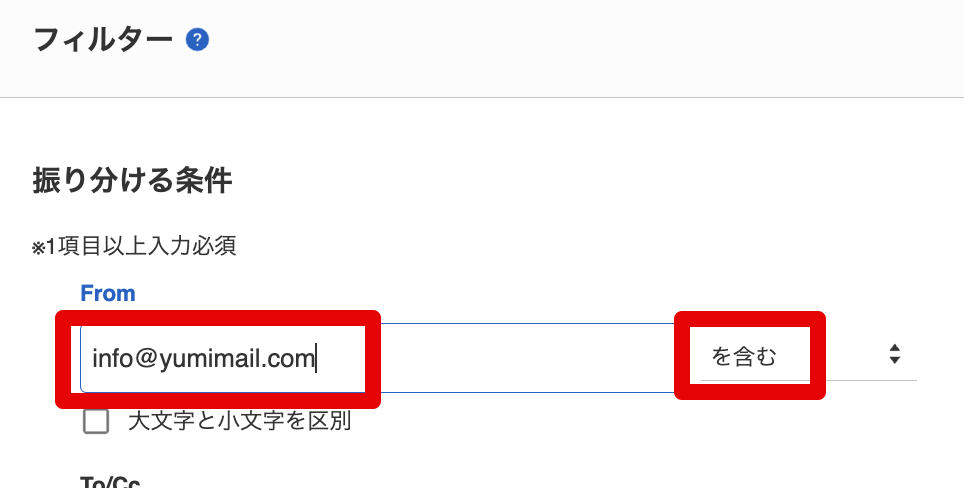
「フォルダを選択」をクリック
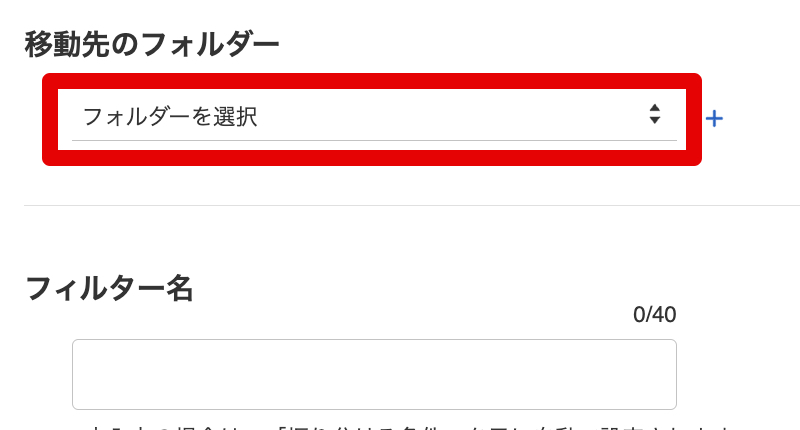
「新規フォルダ」をクリック
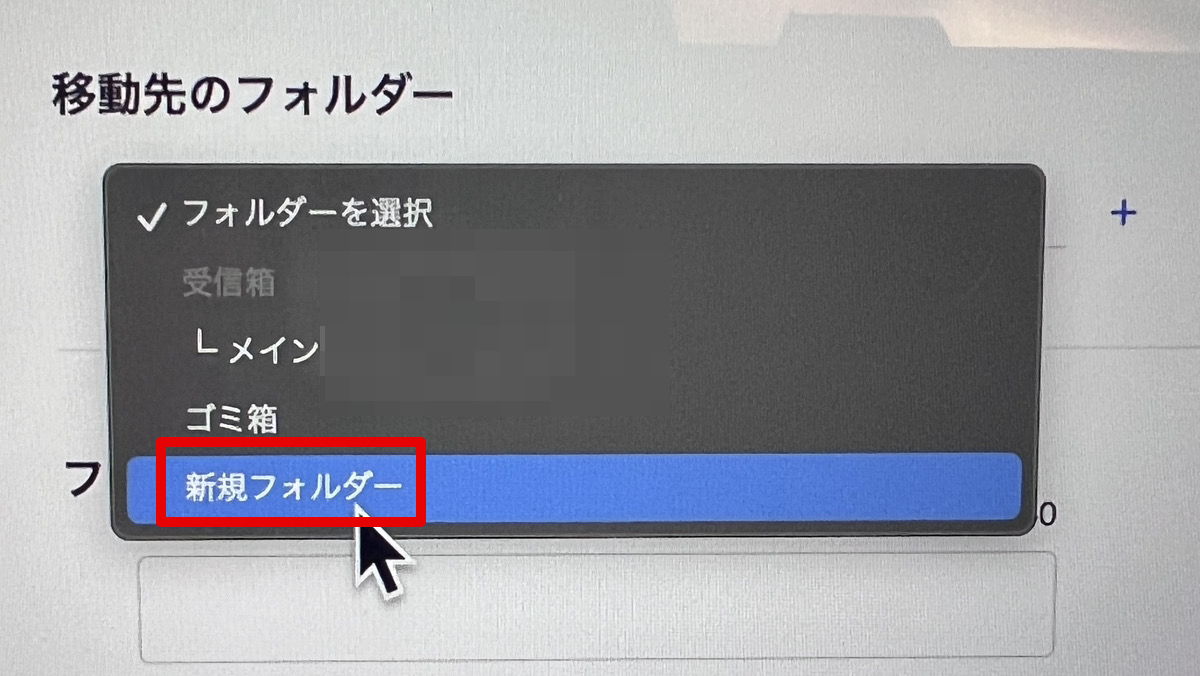
フォルダ名を「由美」など分かりやすいものにして「作成」
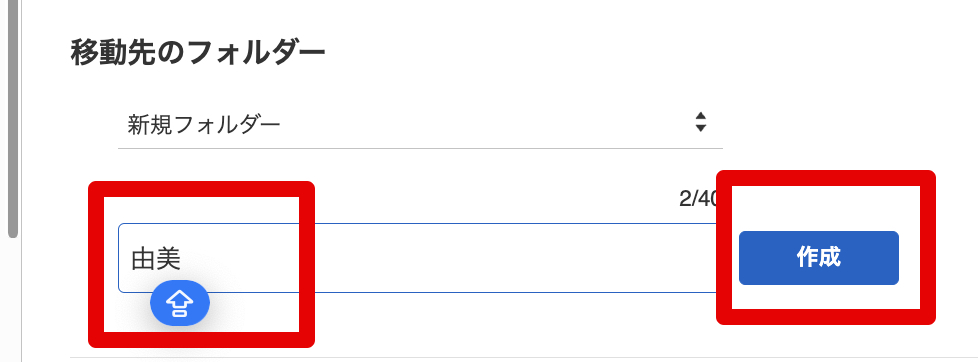
「保存」をクリック。
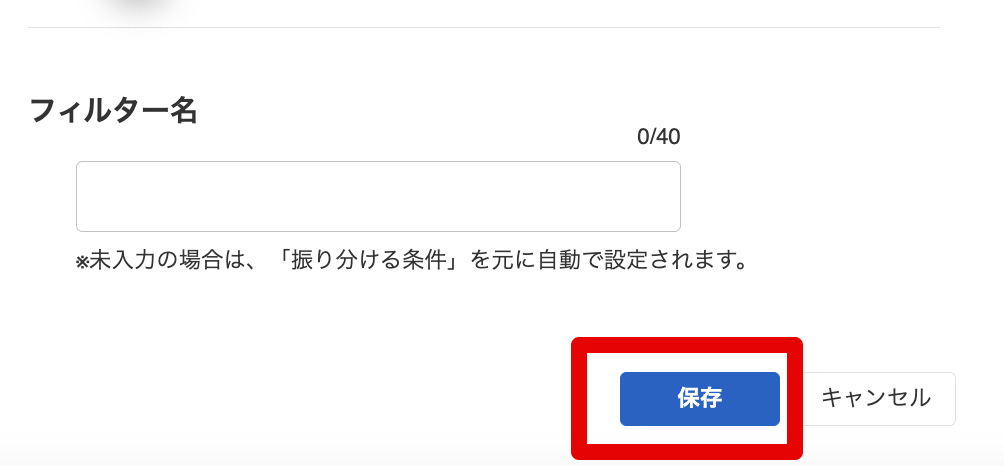
このように表示されたらOK
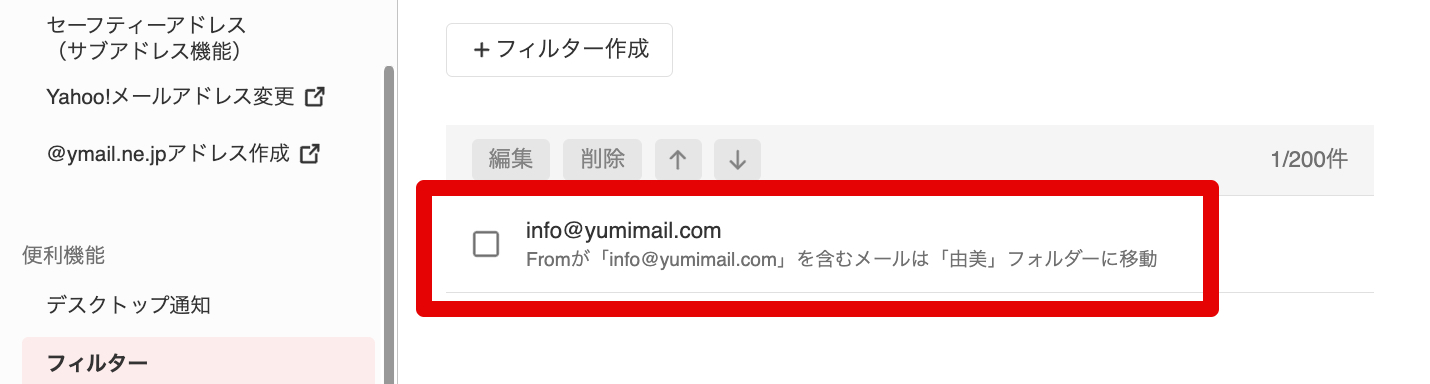
左端の「個人フォルダー」の中に「由美」というフォルダが現れます。
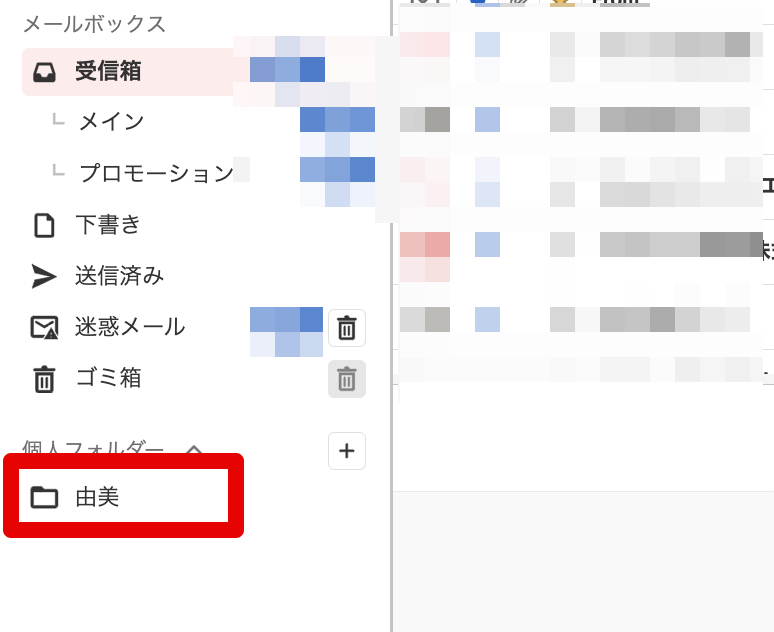
これで次回からの「info@yumimail.com」からのメールは由美フォルダーに振り分けられるようになります。
お疲れさまでした\(^o^)/
私のメールが迷惑メールになってしまった場合、以下の方法で救出をお願いいたします。
1.[迷惑メール]フォルダーのメール一覧で、「迷惑メールではない」と報告したいメールにチェックを付けます(複数のメールにチェックを付けると、同時に報告できます)。または、報告したいメールの件名をダブルクリックして、メール本文画面を表示します。
2.[迷惑メールではないと報告]ボタンを押します。
3.「迷惑メールではない」とLINEヤフーに報告されます。報告されたメールは、報告されたメールは[受信箱]に移動します。
↓その他のメールの受信設定の方法はこちらからご確認ください。(クリックできます)
【>>その他のメールの振り分け設定はこちらからご確認ください♪】
以下が解説されています。